17. BÖLÜM : Enjeksiyon Kalıpları
- 1 KALIP BOŞLUĞU OLUŞTURMA (Cavity)
- 2 ÇOKLU KALIP BOŞLUĞU OLUŞTURMA (Cavity)
- 3 ÇIKMA AÇISI (Draft)-ÇEKME PAYI (Shrinkage)
- 4 KALIP ÇEKİRDEKLERİ-1
- 5 KALIP ÇEKİRDEKLERİ-2
- 6 MAÇA (Core)
- 7 KALIP ÇEKİRDEKLERİNİN KOPYALANMASI
- 8 ÇEVİRME KOLU KALIBI-1
- 9 ÇEVİRME KOLU KALIBI-2
- 10 YATAK KAPAĞI KALIBI
ÇEVİRME KOLU KALIBI-1
1.AYRIM ÇİZGİSİNİN OLUŞTURULMASI (Split Line) 
Şekil 1’ de görülen Çevirme Kolu parçasının kalıbını oluşturmak için Kalıp Açılma Çizgisi’ nin oluşturulması gerekir. Bunu gerçekleştirmek için aşağıdaki işlem sırası takip edilir: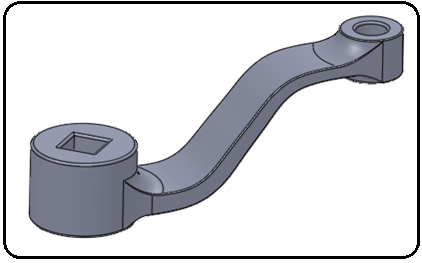
Şekil 1:Kalıbı oluşturulacak “Çevirme Kolu”
1. Ayrım çizgisi çizmek için parçaya uygun çizim düzlemi seçilir. Biz burada Ön Düzlem (Front Plane)’ i seçtik. Ekrana paralel ve tam karşımıza gelmesi için Buna dik (Normal to) düğmesine tıklanır (Şekil 2).
düğmesine tıklanır (Şekil 2). 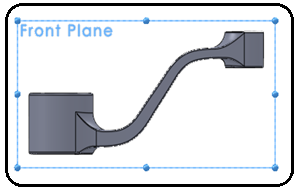
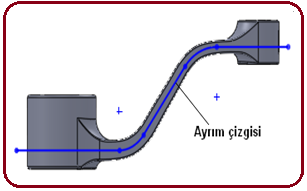
Şekil 2:Çizim düzlemi ve parça Şekil 3:Ayrım çizgisi 2.Çizim (Sketch) komutlarıyla Şekil 3’ de görüldüğü gibi uç uca bir çizgi çizilir ve Yeniden Oluştur (Rebuild) düğmesine tıklanır.
düğmesine tıklanır.
3. Çizginin parçanın iç ve dış yüzeylerini bölmesi için Ayrım Çizgisi (Split Line) komut düğmesine tıklanır. Ayrım Çizgisi özellik yöneticisi ekrana gelir (Şekil 4).
komut düğmesine tıklanır. Ayrım Çizgisi özellik yöneticisi ekrana gelir (Şekil 4).
♦ Ayrım Tipi bölümünden Yansıtma seçeneği seçilir.
♦ Seçimler bölümündeki düğmesinin yanındaki boşluğa tıklanır ve çizgi seçilir.
düğmesinin yanındaki boşluğa tıklanır ve çizgi seçilir.
♦ Seçimler bölümündeki düğmesinin yanındaki boşluğa tıklanır ve ayrım çizgisinin geçeceği yerlerdeki parçanın iç ve dış yüzeyleri; delikler dahil tek tek tıklanarak seçilir. Burada kare deliğin dört yüzü tek tek seçilir.
düğmesinin yanındaki boşluğa tıklanır ve ayrım çizgisinin geçeceği yerlerdeki parçanın iç ve dış yüzeyleri; delikler dahil tek tek tıklanarak seçilir. Burada kare deliğin dört yüzü tek tek seçilir.
♦ Tamam (OK) düğmesine tıklanarak işlem gerçekleştirilir (Şekil 5).
düğmesine tıklanarak işlem gerçekleştirilir (Şekil 5). 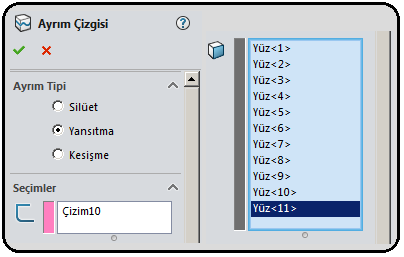
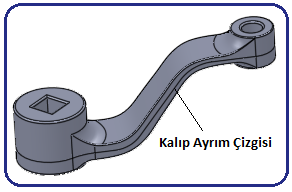
Şekil 4:Özellik Yöneticisi Şekil 5:Kalıp Ayrım Çizgisi 2. “AYRIM HATTI” OLUŞTURMA (Parting Lines)
Bu komut ile ayrım çizgileri kullanılarak kalıp ayırma hattı oluşturulur. Komut çalıştırıldıktan sonra Unsur Tasarım Ağacı’ nın yerinde Ayrım Hattı isminde özellik yöneticisi görüntülenir (Şekil 6) ve aşağıdaki düzenlemeler yapılır:
1. İlk olarak Çekme Yönü kısmına tıklanır ve kalıbın çıkma yönüne uygun olarak parça üzerinde düz bir yüzey seçilir. Bir ok meydana gelir (Şekil 7). Okun yönü ters ise
kısmına tıklanır ve kalıbın çıkma yönüne uygun olarak parça üzerinde düz bir yüzey seçilir. Bir ok meydana gelir (Şekil 7). Okun yönü ters ise  düğmesine tıklanır.
düğmesine tıklanır.

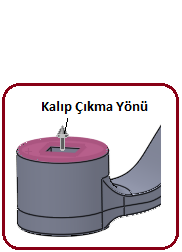
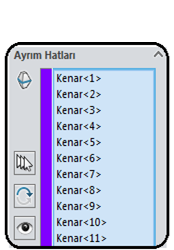
Şekil 6:Özellik yöneticisi Şekil 7:Kalıp Çıkma yönü Şekil 8:Ayrım çizgileri 2. Daha sonra Draft Açısı kısmına analiz yapılacak en yüksek eğim açı değeri girilir. Parça oluşturulurken verilen eğim açısı buraya yazılan açı değeriyle karşılaştırılır. Parça üzerindeki açı büyük ise her şey normal demektir. Parça üzerindeki açı küçük ise açının düzeltilmesi istenir.
kısmına analiz yapılacak en yüksek eğim açı değeri girilir. Parça oluşturulurken verilen eğim açısı buraya yazılan açı değeriyle karşılaştırılır. Parça üzerindeki açı büyük ise her şey normal demektir. Parça üzerindeki açı küçük ise açının düzeltilmesi istenir.
3.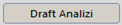 düğmesine tıklandığında parça üzerindeki renkler değişir. Özellik yöneticisine Ayrım Çizgileri bölümü yerleşir (Şekil 8). Boşluğa tıklanır ve parça üzerindeki önceden oluşturduğumuz ayrım çizgisi bütün çevre boyunca seçilir ve bir ön izleme meydana gelir (Şekil 9).
düğmesine tıklandığında parça üzerindeki renkler değişir. Özellik yöneticisine Ayrım Çizgileri bölümü yerleşir (Şekil 8). Boşluğa tıklanır ve parça üzerindeki önceden oluşturduğumuz ayrım çizgisi bütün çevre boyunca seçilir ve bir ön izleme meydana gelir (Şekil 9).
4.Tamam (OK) düğmesine tıklanarak kalıp ayrım hattı gerçekleştirilir (Şekil 10). Ayrım hattının rengi mavidir.
düğmesine tıklanarak kalıp ayrım hattı gerçekleştirilir (Şekil 10). Ayrım hattının rengi mavidir. 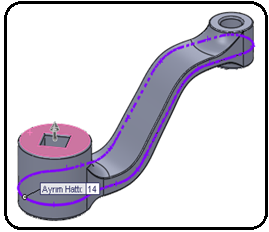
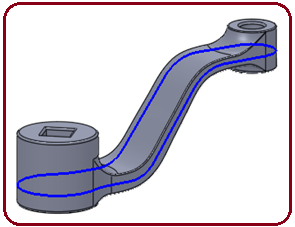
Şekil 9:Ön izleme Şekil 10:Ayrım hattı 3. BOŞLUKLARIN KAPATILMASI (Shut of Surfaces)
Parça üzerindeki boydan boya deliklerin kalıp tarafından oluşturulması için delik boşlukları ayrım çizgileri dikkate alınarak yüzeyle örülür. Bu işlem için aşağıdaki işlem sırası takip edilir:
1. Parça, boşluklar içindeki ayrım çizgileri görünecek şekilde döndürülür (Şekil 11).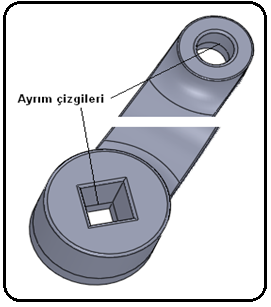

Şekil 11: Ayrım çizgileri Şekil 12:Özellik yöneticisi 2. Boşluğu Kapat (Shut of Surfaces) komut düğmesine tıklanır ve aynı isimli özellik yöneticisi ekranın sol tarafına yerleşir (Şekil 12). Özellik yöneticisinde aşağıdaki düzenlemeler yapılır:
komut düğmesine tıklanır ve aynı isimli özellik yöneticisi ekranın sol tarafına yerleşir (Şekil 12). Özellik yöneticisinde aşağıdaki düzenlemeler yapılır:
♦ Kenarlar (Edge) bölümündeki boşluğa tıklanır ve boşluklar içindeki ayrım çizgileri sırayla seçilir (Şekil 13). Yanlış seçim yapılmışsa Geri Al (Remove) düğmesine tıklanır.
bölümündeki boşluğa tıklanır ve boşluklar içindeki ayrım çizgileri sırayla seçilir (Şekil 13). Yanlış seçim yapılmışsa Geri Al (Remove) düğmesine tıklanır.
♦ Tüm Yama Tiplerini Sıfırla bölümündeki Tüm Temas (All Contact) düğmesine tıklanır.
düğmesine tıklanır.
♦ Tamam (OK) düğmesine tıklanarak boşluklar kapatılır.
düğmesine tıklanarak boşluklar kapatılır. 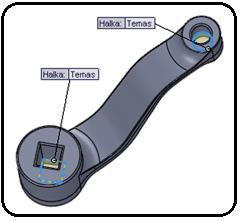
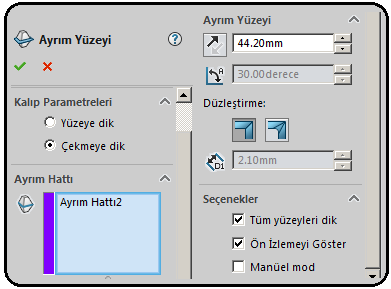
Şekil 13:Boşlukların kapatılması Şekil 14:”Ayrım Yüzeyi” özellik yöneticisi 4. AYRIM YÜZEYLERİNİN OLUŞTURULMASI (Parting Surfaces)
Kalıp çekirdeklerini oluşturmak için ayrım hattı üzerinde ayrım yüzeyleri oluşturulur. Ayrım yüzeyleri kalıp çekirdeklerinden büyük olmalıdır. Kalıp Araçları (Mold Tools) araç çubuğu üzerindeki Ayrım Yüzeyleri (Parting Surfaces) komut düğmesine tıklanır ve aynı isimli özellik yöneticisi görüntülenir (Şekil 14).
komut düğmesine tıklanır ve aynı isimli özellik yöneticisi görüntülenir (Şekil 14).
Ayrım Yüzeyi özellik yöneticisinde aşağıdaki düzenlemeler yapılır:
1. Kalıp Parametreleri (Mold Parameters) bölümündeki seçeneklerden Çekmeye Dik (Perpendicular to pull) seçilir.
2. Ayrım Hattı (Parting Line) bölümündeki boşluğa tıklanır ve parça üzerindeki ayrım hattı çizgisi seçilir. Bazen program otomatik olarak da seçebilir. 3. Ayrım Yüzeyi (Parting Surface) bölümündeki boşluğa ayrım yüzeyinin genişlik değeri girilir. Bu değer Kalıp çekirdek ölçülerinden büyük olmalıdır. Gerekirse yüzeyin yönü
boşluğa ayrım yüzeyinin genişlik değeri girilir. Bu değer Kalıp çekirdek ölçülerinden büyük olmalıdır. Gerekirse yüzeyin yönü  düğmesine tıklanarak değiştirilir.
düğmesine tıklanarak değiştirilir.
4. Seçenekler (Options) bölümündeki Tüm Yüzeyleri Dik (Knit Surface) ve Ön İzlemeyi Göster (Show Preview) onay kutuları işaretlenir.
5. Tamam (OK) düğmesine tıklanarak ayrım yüzeyleri oluşturulur (Şekil 15).
düğmesine tıklanarak ayrım yüzeyleri oluşturulur (Şekil 15). 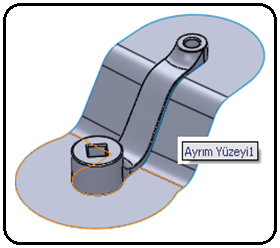
Şekil 15:Ayrım yüzeyleri Devamı "ÇEVİRME KOLU KALIBI-2' de

Şekil 1’ de görülen Çevirme Kolu parçasının kalıbını oluşturmak için Kalıp Açılma Çizgisi’ nin oluşturulması gerekir. Bunu gerçekleştirmek için aşağıdaki işlem sırası takip edilir:
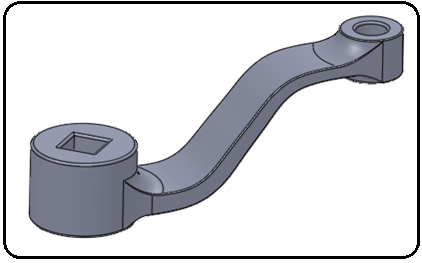
Şekil 1:Kalıbı oluşturulacak “Çevirme Kolu”
1. Ayrım çizgisi çizmek için parçaya uygun çizim düzlemi seçilir. Biz burada Ön Düzlem (Front Plane)’ i seçtik. Ekrana paralel ve tam karşımıza gelmesi için Buna dik (Normal to)
 düğmesine tıklanır (Şekil 2).
düğmesine tıklanır (Şekil 2). 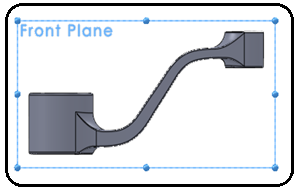
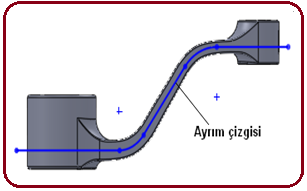
Şekil 2:Çizim düzlemi ve parça Şekil 3:Ayrım çizgisi 2.Çizim (Sketch) komutlarıyla Şekil 3’ de görüldüğü gibi uç uca bir çizgi çizilir ve Yeniden Oluştur (Rebuild)
 düğmesine tıklanır.
düğmesine tıklanır. 3. Çizginin parçanın iç ve dış yüzeylerini bölmesi için Ayrım Çizgisi (Split Line)
 komut düğmesine tıklanır. Ayrım Çizgisi özellik yöneticisi ekrana gelir (Şekil 4).
komut düğmesine tıklanır. Ayrım Çizgisi özellik yöneticisi ekrana gelir (Şekil 4).♦ Ayrım Tipi bölümünden Yansıtma seçeneği seçilir.
♦ Seçimler bölümündeki
 düğmesinin yanındaki boşluğa tıklanır ve çizgi seçilir.
düğmesinin yanındaki boşluğa tıklanır ve çizgi seçilir.♦ Seçimler bölümündeki
 düğmesinin yanındaki boşluğa tıklanır ve ayrım çizgisinin geçeceği yerlerdeki parçanın iç ve dış yüzeyleri; delikler dahil tek tek tıklanarak seçilir. Burada kare deliğin dört yüzü tek tek seçilir.
düğmesinin yanındaki boşluğa tıklanır ve ayrım çizgisinin geçeceği yerlerdeki parçanın iç ve dış yüzeyleri; delikler dahil tek tek tıklanarak seçilir. Burada kare deliğin dört yüzü tek tek seçilir.♦ Tamam (OK)
 düğmesine tıklanarak işlem gerçekleştirilir (Şekil 5).
düğmesine tıklanarak işlem gerçekleştirilir (Şekil 5). 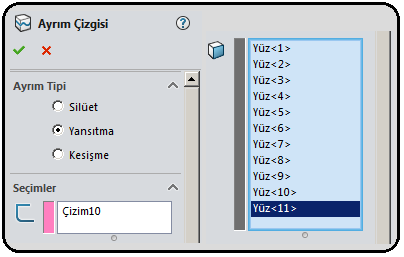
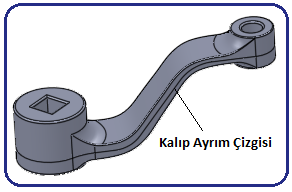
Şekil 4:Özellik Yöneticisi Şekil 5:Kalıp Ayrım Çizgisi 2. “AYRIM HATTI” OLUŞTURMA (Parting Lines)

Bu komut ile ayrım çizgileri kullanılarak kalıp ayırma hattı oluşturulur. Komut çalıştırıldıktan sonra Unsur Tasarım Ağacı’ nın yerinde Ayrım Hattı isminde özellik yöneticisi görüntülenir (Şekil 6) ve aşağıdaki düzenlemeler yapılır:
1. İlk olarak Çekme Yönü
 kısmına tıklanır ve kalıbın çıkma yönüne uygun olarak parça üzerinde düz bir yüzey seçilir. Bir ok meydana gelir (Şekil 7). Okun yönü ters ise
kısmına tıklanır ve kalıbın çıkma yönüne uygun olarak parça üzerinde düz bir yüzey seçilir. Bir ok meydana gelir (Şekil 7). Okun yönü ters ise  düğmesine tıklanır.
düğmesine tıklanır.
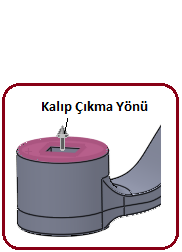
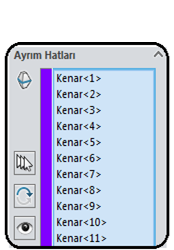
Şekil 6:Özellik yöneticisi Şekil 7:Kalıp Çıkma yönü Şekil 8:Ayrım çizgileri 2. Daha sonra Draft Açısı
 kısmına analiz yapılacak en yüksek eğim açı değeri girilir. Parça oluşturulurken verilen eğim açısı buraya yazılan açı değeriyle karşılaştırılır. Parça üzerindeki açı büyük ise her şey normal demektir. Parça üzerindeki açı küçük ise açının düzeltilmesi istenir.
kısmına analiz yapılacak en yüksek eğim açı değeri girilir. Parça oluşturulurken verilen eğim açısı buraya yazılan açı değeriyle karşılaştırılır. Parça üzerindeki açı büyük ise her şey normal demektir. Parça üzerindeki açı küçük ise açının düzeltilmesi istenir.3.
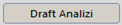 düğmesine tıklandığında parça üzerindeki renkler değişir. Özellik yöneticisine Ayrım Çizgileri bölümü yerleşir (Şekil 8). Boşluğa tıklanır ve parça üzerindeki önceden oluşturduğumuz ayrım çizgisi bütün çevre boyunca seçilir ve bir ön izleme meydana gelir (Şekil 9).
düğmesine tıklandığında parça üzerindeki renkler değişir. Özellik yöneticisine Ayrım Çizgileri bölümü yerleşir (Şekil 8). Boşluğa tıklanır ve parça üzerindeki önceden oluşturduğumuz ayrım çizgisi bütün çevre boyunca seçilir ve bir ön izleme meydana gelir (Şekil 9).4.Tamam (OK)
 düğmesine tıklanarak kalıp ayrım hattı gerçekleştirilir (Şekil 10). Ayrım hattının rengi mavidir.
düğmesine tıklanarak kalıp ayrım hattı gerçekleştirilir (Şekil 10). Ayrım hattının rengi mavidir. 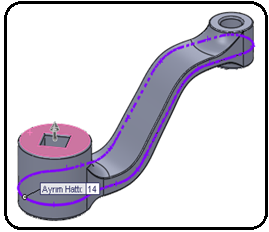
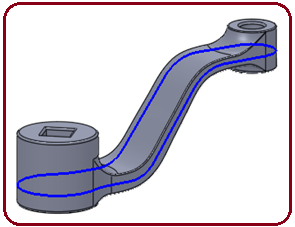
Şekil 9:Ön izleme Şekil 10:Ayrım hattı 3. BOŞLUKLARIN KAPATILMASI (Shut of Surfaces)

Parça üzerindeki boydan boya deliklerin kalıp tarafından oluşturulması için delik boşlukları ayrım çizgileri dikkate alınarak yüzeyle örülür. Bu işlem için aşağıdaki işlem sırası takip edilir:
1. Parça, boşluklar içindeki ayrım çizgileri görünecek şekilde döndürülür (Şekil 11).
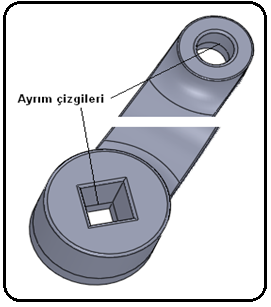

Şekil 11: Ayrım çizgileri Şekil 12:Özellik yöneticisi 2. Boşluğu Kapat (Shut of Surfaces)
 komut düğmesine tıklanır ve aynı isimli özellik yöneticisi ekranın sol tarafına yerleşir (Şekil 12). Özellik yöneticisinde aşağıdaki düzenlemeler yapılır:
komut düğmesine tıklanır ve aynı isimli özellik yöneticisi ekranın sol tarafına yerleşir (Şekil 12). Özellik yöneticisinde aşağıdaki düzenlemeler yapılır:♦ Kenarlar (Edge)
 bölümündeki boşluğa tıklanır ve boşluklar içindeki ayrım çizgileri sırayla seçilir (Şekil 13). Yanlış seçim yapılmışsa Geri Al (Remove) düğmesine tıklanır.
bölümündeki boşluğa tıklanır ve boşluklar içindeki ayrım çizgileri sırayla seçilir (Şekil 13). Yanlış seçim yapılmışsa Geri Al (Remove) düğmesine tıklanır. ♦ Tüm Yama Tiplerini Sıfırla bölümündeki Tüm Temas (All Contact)
 düğmesine tıklanır.
düğmesine tıklanır.♦ Tamam (OK)
 düğmesine tıklanarak boşluklar kapatılır.
düğmesine tıklanarak boşluklar kapatılır. 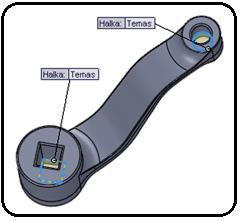
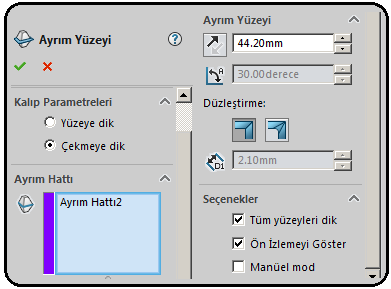
Şekil 13:Boşlukların kapatılması Şekil 14:”Ayrım Yüzeyi” özellik yöneticisi 4. AYRIM YÜZEYLERİNİN OLUŞTURULMASI (Parting Surfaces)

Kalıp çekirdeklerini oluşturmak için ayrım hattı üzerinde ayrım yüzeyleri oluşturulur. Ayrım yüzeyleri kalıp çekirdeklerinden büyük olmalıdır. Kalıp Araçları (Mold Tools) araç çubuğu üzerindeki Ayrım Yüzeyleri (Parting Surfaces)
 komut düğmesine tıklanır ve aynı isimli özellik yöneticisi görüntülenir (Şekil 14).
komut düğmesine tıklanır ve aynı isimli özellik yöneticisi görüntülenir (Şekil 14).Ayrım Yüzeyi özellik yöneticisinde aşağıdaki düzenlemeler yapılır:
1. Kalıp Parametreleri (Mold Parameters) bölümündeki seçeneklerden Çekmeye Dik (Perpendicular to pull) seçilir.
2. Ayrım Hattı (Parting Line) bölümündeki boşluğa tıklanır ve parça üzerindeki ayrım hattı çizgisi seçilir. Bazen program otomatik olarak da seçebilir. 3. Ayrım Yüzeyi (Parting Surface) bölümündeki
 boşluğa ayrım yüzeyinin genişlik değeri girilir. Bu değer Kalıp çekirdek ölçülerinden büyük olmalıdır. Gerekirse yüzeyin yönü
boşluğa ayrım yüzeyinin genişlik değeri girilir. Bu değer Kalıp çekirdek ölçülerinden büyük olmalıdır. Gerekirse yüzeyin yönü  düğmesine tıklanarak değiştirilir.
düğmesine tıklanarak değiştirilir.4. Seçenekler (Options) bölümündeki Tüm Yüzeyleri Dik (Knit Surface) ve Ön İzlemeyi Göster (Show Preview) onay kutuları işaretlenir.
5. Tamam (OK)
 düğmesine tıklanarak ayrım yüzeyleri oluşturulur (Şekil 15).
düğmesine tıklanarak ayrım yüzeyleri oluşturulur (Şekil 15). 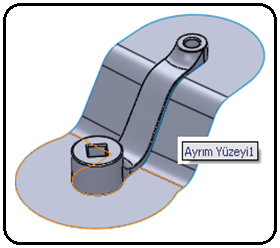
Şekil 15:Ayrım yüzeyleri Devamı "ÇEVİRME KOLU KALIBI-2' de



